Google ドライブは、私たちの貴重なデータをしっかりと保護します。しかし、Google ドライブから有用なファイルを誤って削除してしまうと、Google ドライブは最後の防衛線であるためパニックを感じます。では、Google ドライブから完全に削除されたファイルを復元することは可能でしょうか?答えが「はい」の場合、どうすればよいでしょうか?このガイドに従ってください。ここで必要なことを簡単に学ぶことができます。
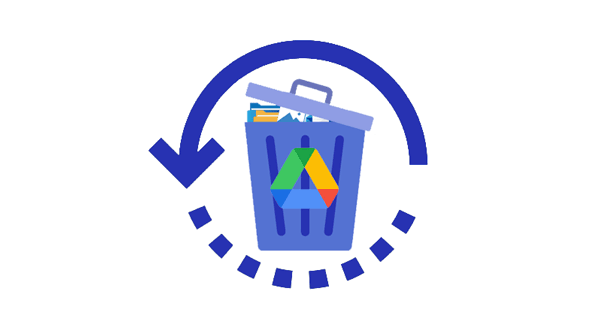
何よりも、Google ドライブから完全に削除されたファイルを復元する可能性について説明します。私たちの実証済みのテストによると、Google ドライブから完全に削除されたファイルを復元することは可能ですが、削除されたファイルを取り戻すことができるかどうかを決定する時間制限があります。
さらに、制限時間は選択したアプローチによって異なります。無駄に時間を費やしたくない場合は、次の 4 つの解決策をよく読んで、Google ドライブ ファイルを回復するためのウィンドウを把握してください。
さて、Google ドライブのファイル回復の夜明けが確実に手の届くところまで来ていることに気づき、行動を起こす時が来ました。
見落とされがちなGoogleドライブのゴミ箱。ただし、削除したファイルを Google ドライブに保存できる強力な機能です。ドライブからファイルを削除すると、実際にはそのファイルはゴミ箱に移動されます。この時点では、削除されたファイルはまだ Google ドライブ上にあります。ゴミ箱には削除されたファイルが 30 日間保管され、期間中はいつでもファイルを復元できます。
ステップ 1: Google ドライブを起動し、Google アカウントにログインします。
ステップ 2:メニューパネルの「ゴミ箱」をクリックします。
ステップ 3:次に、削除したファイルを見つけて選択し、「復元」をクリックします。
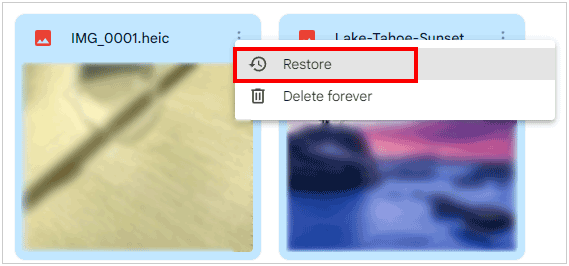
詳細: ステップバイステップ: WhatsApp バックアップを Google ドライブから Android に復元する
管理者は、ユーザーがゴミ箱を空にしても、Google 管理コンソールを使用して Google ドライブから完全に削除されたファイルを復元できます。回復できるのは 25 日以内であることに注意してください。ユーザーのアカウントが削除された場合、Google ドライブのファイルを復元できる期限は 20 日のみです。ただし、管理者でない場合は、この方法ではファイルを取り戻すことはできません。
ステップ 1: https://admin.google.com/ac/accountchooser? continue=https://admin.google.com/ に移動し、現在の Google アカウントではなく管理者アカウントでサインインします。
ステップ 2: [メニュー] > [ディレクトリ] > [ユーザー] に移動し、データを復元するユーザーを選択します。
ステップ 3: [その他のオプション] > [データの復元] をクリックし、日付の範囲を選択します。
ステップ 4:下矢印アイコン > 「ドライブ」 > 「復元」をクリックします。その後、データは復元されますが、ユーザーはファイルを再共有する必要があります。そうしないと、復元されたファイルにアクセスできなくなります。
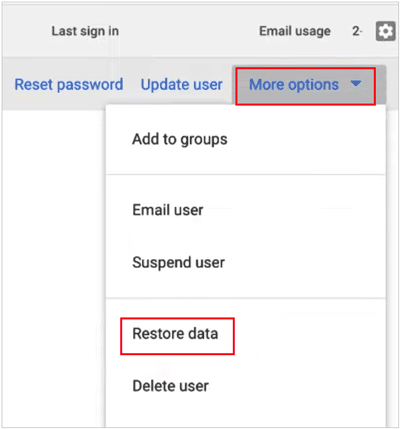
ゴミ箱が空になったので、Google ドライブのファイルの削除を取り消すにはどうすればよいですか?解決策の 1 つは、Google アカウントを利用して Google サポートに連絡することです。ただし、Google が復元できるのは、ゴミ箱から最近削除したもののみであることに注意してください。具体的な期限は定められていませんが、多くの人は期間が 30 日であると信じています。
ステップ 1:この Web ページにアクセスしてください: https://support.google.com/drive?p=file_recovery。次に、Google アカウントでサインインします。
ステップ 2:すべきこととしてはいけないことを読み、あなたと削除したファイルに関する情報を入力します。
ステップ 3:最後に、契約に同意し、「送信」をクリックします。
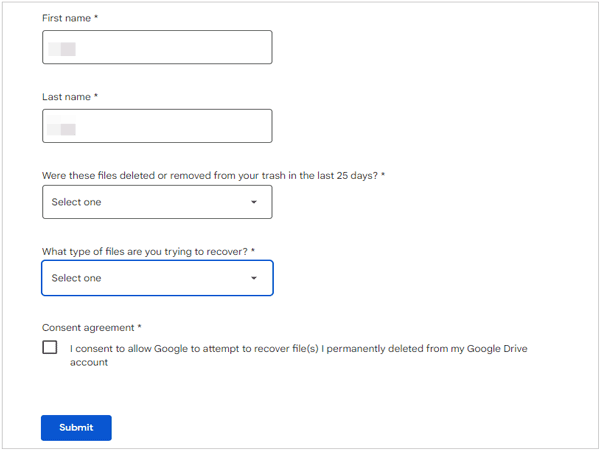
たぶんあなたは好きかもしれません: Google ドライブが機能しない場合はどうすればよいですか?このガイドに従ってアプリを迅速に修正してください。
Google Vault は Google ファイルを保存、保持、エクスポートできますが、Business Plus、Enterprise Standard、Enterprise Plus などの特定の Google Workspace プランのみをサポートします。 Google Workspace からファイルを削除して 25 日を超えた場合は、Google Vault を利用できます。
ステップ 1: Google Vault に移動し、Google アカウントにログインします。
ステップ 2: [問題] をクリックし、削除した Google ドキュメントを保存したフォルダーを選択します。
ステップ 3: 「検索」をクリックし、タイプの「ドライブ」を選択します。次に、「検索方法」の下のオプションを選択します。 「ユーザー」を選択し、ユーザーの電子メール アドレスを入力できます。
ステップ 4:開始日と終了日を選択し、「検索」をクリックします。そうすれば、削除された Google ドキュメントやその他のファイルを取得できます。
ステップ 5: 「エクスポート」をタップして、ファイルをコンピュータにダウンロードします。
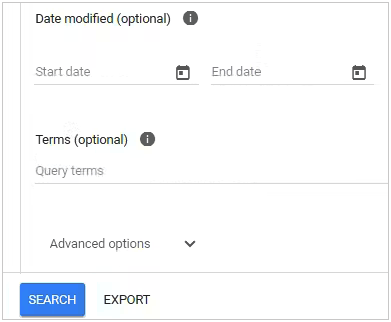
こちらもお読みください: バックアップの有無にかかわらず、Android で完全に削除された写真を復元するにはどうすればよいですか?
Android ファイルが完全に削除され、バックアップされていなかった場合、Google ドライブでファイルを復元することはできません。このジレンマに直面すると、 Samsung Data Recoveryのような専門的な回復ツールが必要になります。このプログラムは、Android の内部ストレージをスキャンして、バックアップなしで削除されたファイルを検索し、プレビュー用にインターフェイス上にファイルを一覧表示します。連絡先、写真、通話記録、SMS などを含む複数のファイル タイプをサポートします。
- Android デバイスから削除されたテキスト メッセージ、連絡先、ドキュメント、写真、ビデオ、音楽、通話記録を効果的に復元します。
- スキャン後に削除されたファイルがインターフェイスに表示され、必要なファイルを選択できるようになります。
- Android 内部ストレージのデータ復元をサポートするだけでなく、root なしでSD カードから削除されたファイルを復元することもできます。
- Android および SD カードからコンピュータにファイルを転送するのに役立ちます。
- Samsung、ZTE、OPPO、OnePlus、Vivo、Tecno、Motorola、Google、Sony など、ほとんどの Android デバイスがサポートされています。
Android データ復元をダウンロードします。
ステップ 1:データ回復プログラムをコンピュータにインストールし、「 Android Recovery 」をクリックしてデスクトップ上で実行します。
ステップ 2: Android デバイスを USB でコンピュータに接続し、Android で USB デバッグを有効にします。ソフトウェアはデバイスを迅速に認識します。次に、希望のデータの種類を選択し、「次へ」をタップします。

ステップ 3: Android データをスキャンするモードを選択し、「続行」をタップします。プログラムは、モバイル デバイスを root 化することを通知します。これは、完全なスキャンが必要な場合に必要です。

ステップ 4:必要なファイルを選択し、「回復」をタップして、削除したファイルをコンピュータに保存します。

Google ドライブから完全に削除されたファイルを復元するのは気が遠くなるように思えますが、これらの方法を使用して削除したファイルを取り戻すことができるようになりました。確実に効果があるとは保証できませんが、重要なファイルを救出するチャンスは得られます。したがって、窓を見逃さないでください。
関連記事
Google フォトから完全に削除された写真を安全に復元する
解決済み: Google ドライブから Android 携帯電話にメッセージを復元する方法
Google フォトにすべての写真が表示されない理由とその問題の解決方法
Googleドライブは安全ですか?ファイルをより安全にするためのセキュリティ情報を学ぶ
Google「デバイス検索」でロックされた携帯電話のロックを簡単な手順で解除
4 つの方法で Pixel から PC にファイルを転送しますか? (最新ガイド)
Copyright © samsung-messages-backup.com All Rights Reserved.